win7系统重装方法,win7简单重装系统的办法
今天分享win7系统重装方法,首先,我们都知道重装系统的方法有很多,但是对于不熟悉电脑的小伙伴来说,采用在线一键重装的方法可以免去不少麻烦。好处是,不用准备光盘和u盘这些工具,不用设置电脑光盘启动或者u盘启动,而是直接在装系统的软件当中,选择你喜欢的win7系统,等待自动在线安装完成即可,下面是具体的操作步骤。
win7简单重装系统的办法
一、准备工作
1、首先,下载win7系统重装系统工具。
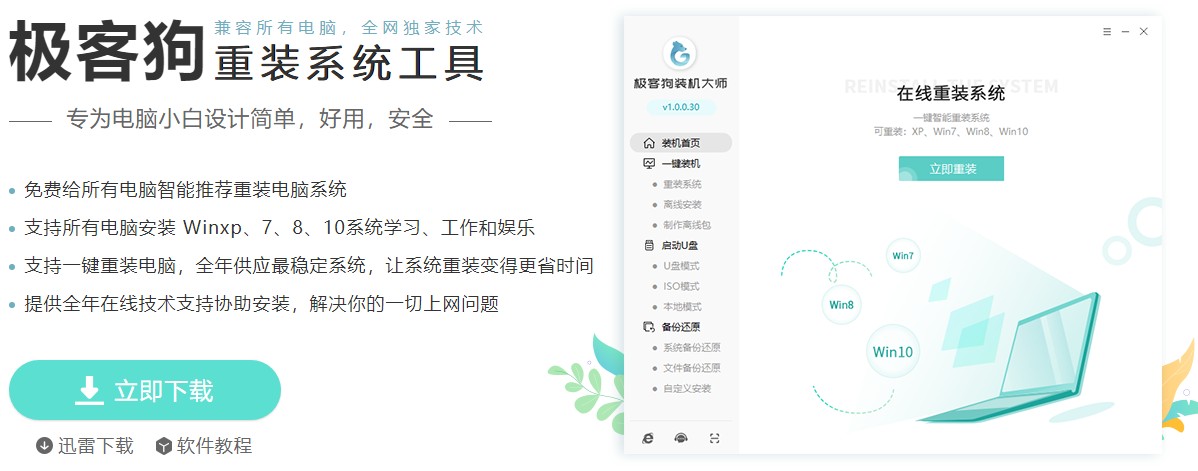
2、退出电脑杀毒软件以及关闭防火墙。
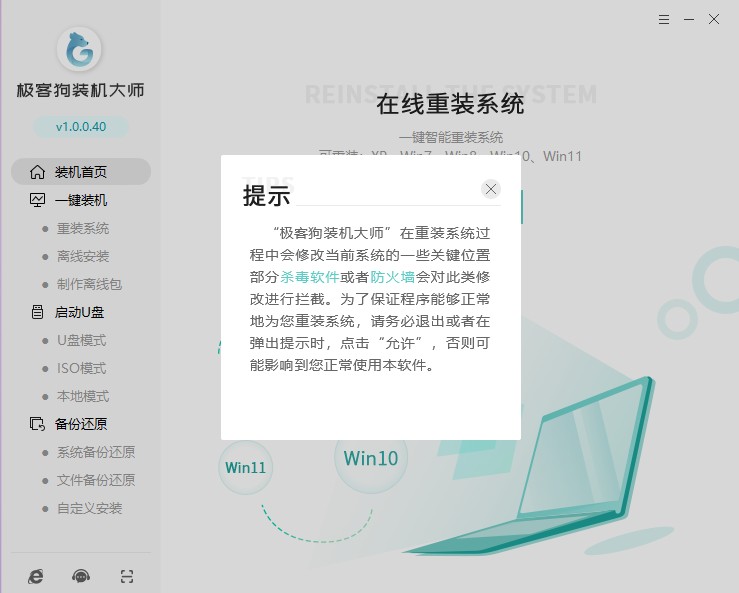
二、重装系统
1、“立即重装”。
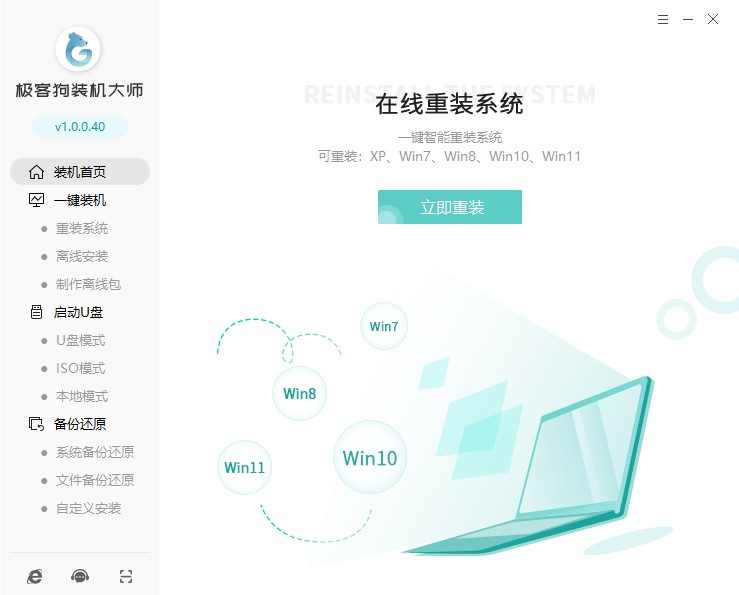
2、选择操作系统版本。
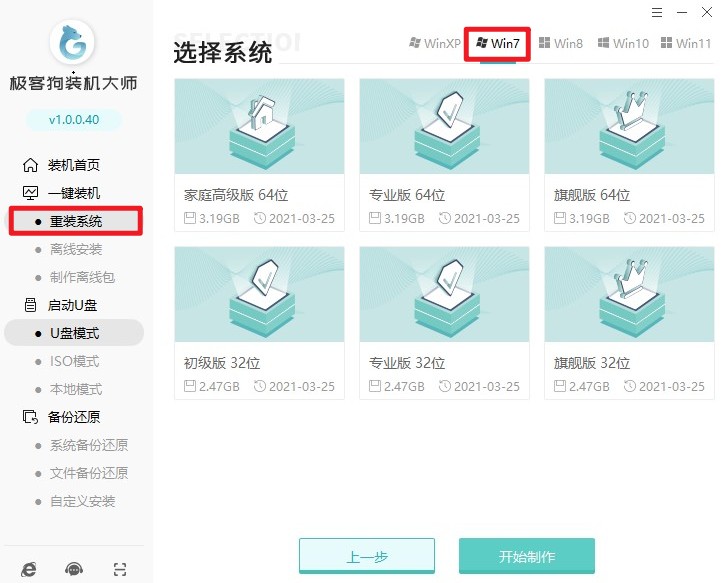
3、选择系统软件,默认下是自动为您安装以下软件。
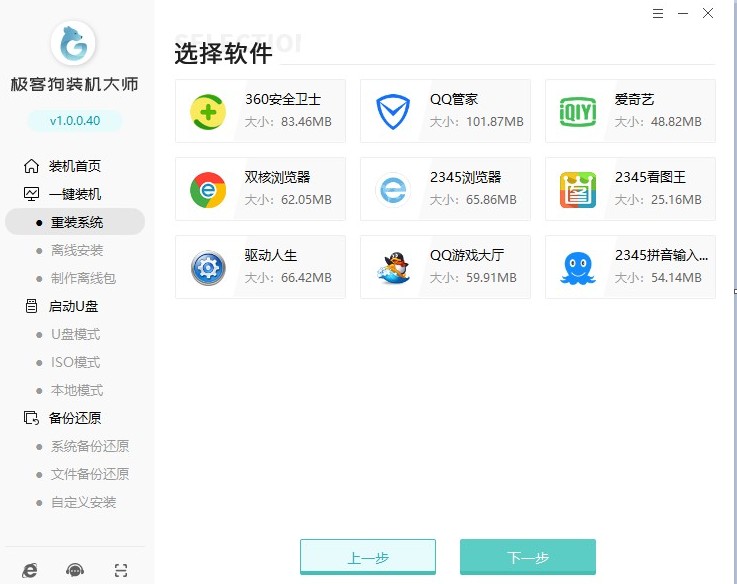
4、开始安装系统前,注意选择重要的文件备份,以免遭格式化删除!
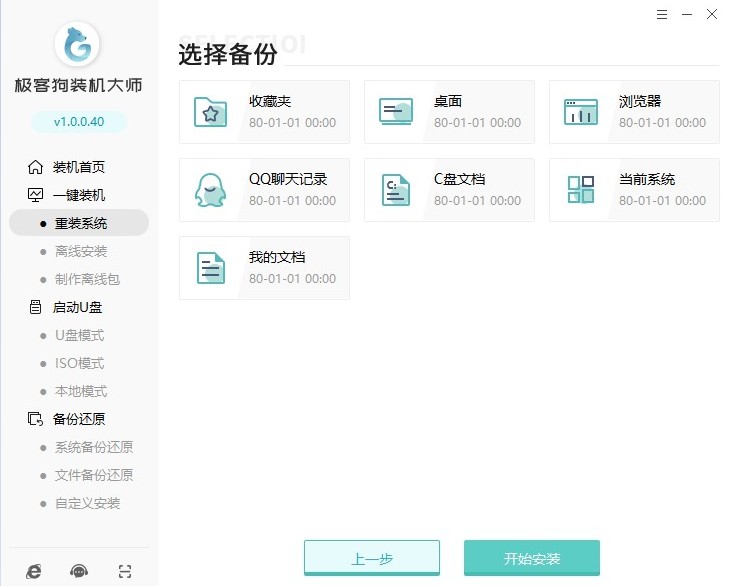
5、等待资源下载完毕。
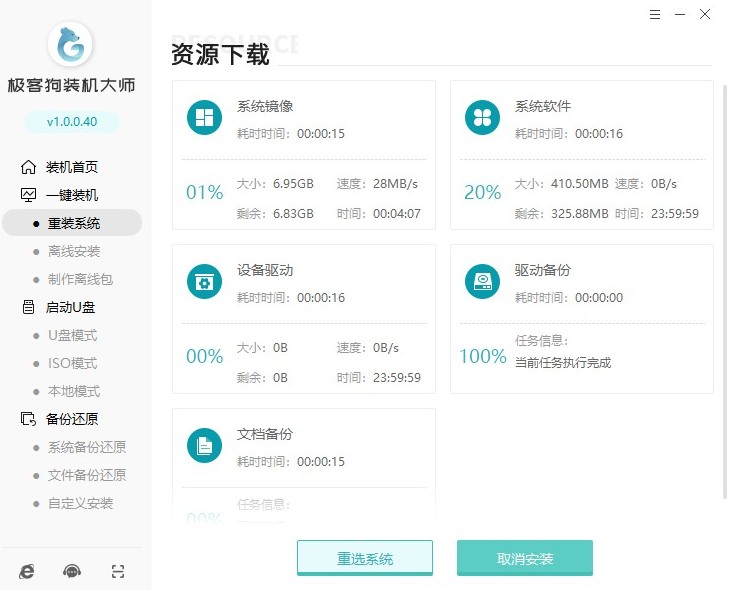
6、继续等待安装部署完成,自动重启电脑。
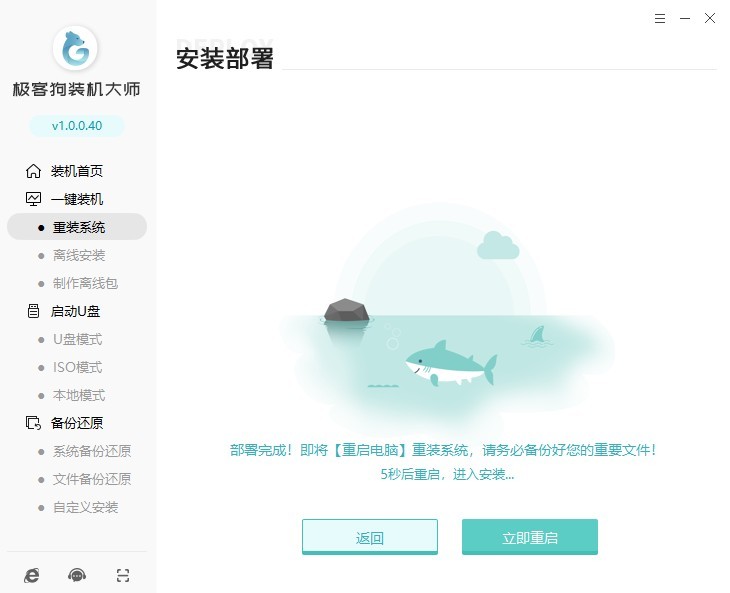
7、重启进入Windows启动管理器,默认进入GeekDog PE即可。
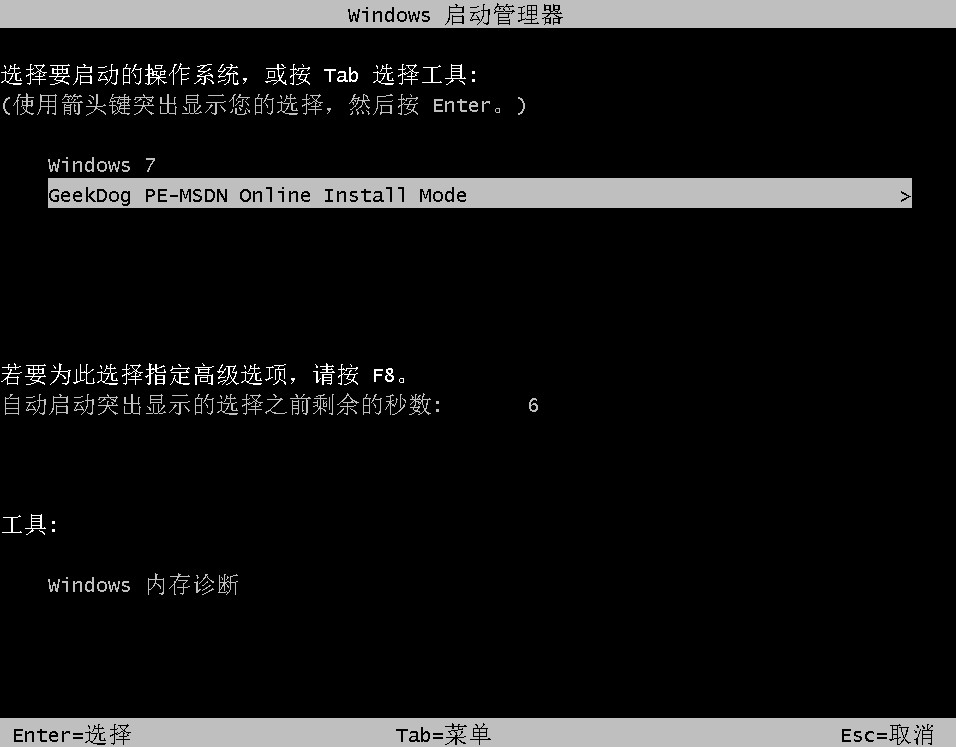
8、等待GeekDog PE桌面加载完成,工具自动打开并安装系统,用户只需要耐心等待安装完成。
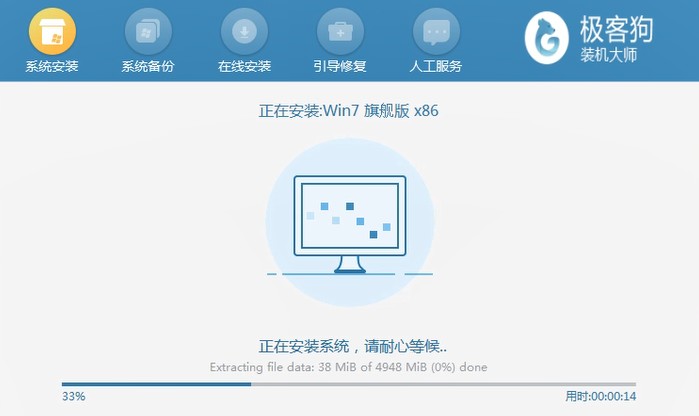
9、安装结束最终重启进入系统桌面。

以上是,win7简单重装系统的办法。虽然重装系统的方法有很多,例如光盘重装、u盘重装,还有在线一键重装。但是对比这几种重装系统的方式,显然在线一键重装要更加简单。所以,不知道怎么使用装机软件在线重装win7的用户,不妨直接按照上述教程操作,希望对您有帮助哦。
原文链接:https://www.jikegou.net/win7/1839.html 转载请标明
极客狗装机大师,系统重装即刻简单
一键重装,备份还原,安全纯净,兼容所有

